Ob für die Arbeit, die Schule oder die Präsentation von Veranstaltungen Rekord Google Hangout Sitzungen, die Sie mit Ihren Kollegen, Freunden oder Ihrer Familie hatten. Durch die Möglichkeit, sich online oder aus der Ferne zu treffen, werden die Menschen näher zusammengebracht, und es ist auch sehr praktisch, wenn nicht jeder verfügbar ist, um sich persönlich zu treffen. Dank moderner Technologie können Meetings wie bei Google Hangouts online ermöglicht werden. Wenn Sie keinen Moment verpassen möchten, haben Sie die Möglichkeit, diese aufzuzeichnen.
In diesem Artikel geben wir einige Tipps, wie Sie ein virtuelles Meeting fehlerfrei ermöglichen oder daran teilnehmen können und professioneller aussehen oder einfach nur schön anzusehen sind. Wir haben eine Anleitung, wie Sie Google-Hangouts aufzeichnen können, um die gesamte Sitzung zu erfassen und nichts zu verpassen, falls Sie beauftragt wurden, Protokolle des Meetings zu erstellen oder kreative Zwecke zu erfüllen.
Inhalte: Teil 1. Was ist Google Hangouts?Teil 2. Nützliche Tipps vor dem Aufzeichnen von Google HangoutsTeil 3. Wie zeichne ich ein Google Hangouts-Meeting auf?Teil 4. Fazit
Teil 1. Was ist Google Hangouts?
Google Hangout ist eine von Google entworfene und entwickelte Software. Sie ist einer ihrer Dienste, der mit ihrer anderen Software wie Google Mail verbunden ist. Mit Google Hangouts können Sie mit allen Personen chatten, die auch über Google Hangouts verfügen. Sie können privat mit einer Person sprechen und dem Chatroom Mitglieder hinzufügen. Die Hauptfunktion ist die Kommunikation. Neben dem Chat können Sie auch Sprach- und Videoanrufe tätigen und sogar eine Konferenz ermöglichen, sofern Sie mit einem Netzwerk verbunden sind.
Es verfügt außerdem über einige zusätzliche Funktionen, mit denen Sie die Daten auf Ihrem Google-Laufwerk oder im bevorzugten Speicher sichern können. Es können jedoch nur Protokolle und Nachrichten erfasst werden, nicht jedoch der gesamte Video- oder Sprachanruf. Sie können auch Ihre Privatsphäre bei den Optionen schützen, z. B. festlegen, wer die Personen sind, die Sie nachschlagen oder Ihnen eine Nachricht senden und Sie zu ihrem Adressbuch hinzufügen können. Dies wird hauptsächlich für geschäftliche Zwecke wie Besprechungen, Interviews und auch zur Dokumentation verwendet.

Bedeutung für die Aufzeichnung der Google Hangouts-Sitzung
Es gibt viele Gründe, warum das Aufzeichnen von Google Hangouts-Sitzungen wichtig ist. Wir haben einige der Hauptgründe für Benutzer aufgeführt.
- Für die Dokumentation möchte ich Ihnen eine Regel von Six-Sigma-zertifizierten Personen mitteilen, oder nur in der Unternehmenswelt haben sie das Sprichwort: "Wenn es nicht dokumentiert ist, ist es nie passiert."
- Überprüfen Sie, dass Personen auch Google-Hangouts zu Schulungszwecken aufzeichnen können. Ein Beispiel ist, dass zwei Personen an der Sitzung teilnehmen, eine ist der Lehrer und die andere der Schüler, damit sie sie mit anderen Personen teilen können
- Erstellen Sie einen Bericht. Wenn Sie das Protokoll der Besprechung zur Kenntnis nehmen müssen, kann dies Ihre gute Referenz sein
- Präsentation Aufgrund der Entfernung und Verfügbarkeit können Personen möglicherweise nicht an einer großen Geburtstagsfeier teilnehmen. Sie können damit warme Geburtstagswünsche aufzeichnen und auf der Veranstaltung selbst wiedergeben
- Erinnerungen: Wenn Sie mit einem geliebten Menschen oder einem Freund sprechen, können Sie Ihre Google Hangouts-Sitzungen speichern, um sich daran zu erinnern
Dies sind die Hauptgründe, warum Google-Hangouts aufgezeichnet werden müssen, und es gibt noch viele weitere, an die Sie denken können.
Teil 2. Nützliche Tipps vor dem Aufzeichnen von Google Hangouts
Bevor wir mit dem Aufnahmeteil beginnen, möchten wir sicherstellen, dass alles vorbereitet ist und dass Sie auf dem Video gut aussehen, wenn Sie nicht enthalten sind, nur um sicherzustellen, dass die Ausgabe großartig ist. Wer möchte ein aufgenommenes Video sehen, das viele Unterbrechungen aufweist oder sie nicht richtig sehen kann? Hier sind einige Richtlinien und Tipps, die Sie befolgen sollten.
Machen Sie Ihren Mac bereit
Es nimmt viel Bandbreite in Anspruch und funktioniert für Ihren Mac, während die Videokonferenz läuft und gleichzeitig aufgezeichnet wird. Daher möchten Sie möglicherweise alles entfernen oder schließen, was für Ihre Netzwerke freigegeben werden könnte, z. B. Apps, die im Hintergrund ausgeführt werden, Erweiterungen und Add-Ons, die während der Videokonferenz nicht benötigt werden. Du kannst auch Deaktivieren Sie Benachrichtigungen von anderen Apps oder Software, damit sie während der Aufnahme nicht immer wieder auf Ihrem Bildschirm erscheint.
Blitz und Kamera
Es ist gut, dass Sie während der Aufnahme vor der Kamera gesehen werden können, oder wenn Sie nicht dabei sind, können Sie den Personen, die beitreten werden, einen Kopf hochlegen. Dies könnte verhindern, dass Sie die Aufnahme intensiv ändern oder bearbeiten. Möglicherweise möchten Sie den Blitz Ihres Hintergrunds anpassen und einen Testlauf durchführen, indem Sie Ihre Webcam öffnen. Blitzprobleme können auch mithilfe einer Drittanbieter-App wie behoben werden iMyMac Video Converter.
Hintergrundgeräusche beseitigen
Hintergrundgeräusche können Teilnehmer und Zuschauer ebenfalls stark ablenken. Wenn dies jedoch an dem Ort, an dem Sie arbeiten möchten, unvermeidlich ist, können Sie dies tun Bearbeiten Sie mit einem Video-Editor wie iMyMac Video Converter. Was Sie tun können, ist, sich von Orten mit viel Hintergrundgeräusch fernzuhalten und nach einem ruhigen Arbeitsplatz zu suchen, oder Sie können Apps verwenden, die helfen, das Hintergrundgeräusch zu verringern.
Audio- und Videoeinstellungen
Sie können auch einige Testanrufe in Google-Hangouts durchführen. Diese verfügen über diese Funktion, mit der Sie einen Testlauf Ihrer Audio- und Videodaten in der App selbst durchführen können. Sie können sich selbst hören und sehen und sicherstellen, dass vor der Video- oder Telefonkonferenz alles klar ist.
Teil 3. Wie zeichne ich ein Google Hangouts-Meeting auf?
Nehmen Sie Google Hangouts mit Snagit auf dem Mac auf
Um Google Hangouts aufzuzeichnen, müssen Sie andere Apps verwenden, da ab diesem Zeitpunkt kein integrierter oder In-App-Rekorder wie Zoom vorhanden ist. Sie können Snagit verwenden, um Google-Hangouts auf einem Mac aufzuzeichnen. Befolgen Sie einfach die folgenden einfachen Schritte.
- Bereinigen Sie Ihren Desktop und machen Sie Ihren Bildschirm bereit
- Laden Sie die Snagit-App im App Store herunter
- Starten Sie die App> Wählen Sie die Registerkarte Video> Ändern Sie bei Bedarf die Standardeinstellungen
- Drücken Sie die Aufnahmetaste (rotes Symbol mit weißem Punkt), um die Aufnahme zu starten
- Sobald Sie fertig sind, können Sie es speichern oder die Dateifreigabe auf den verfügbaren Plattformen in der Liste wie Dropbox durchführen
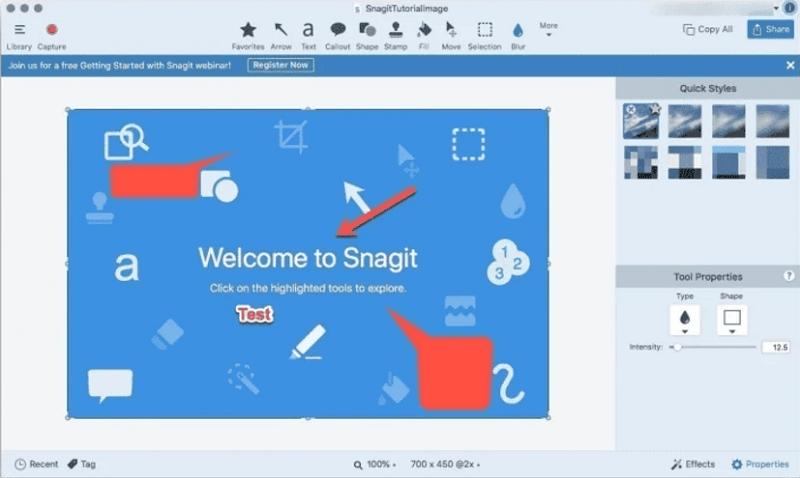
Wenn Sie nicht über die Lizenz für G-Suite Enterprise verfügen, können Sie Apps von Drittanbietern verwenden. Wenn Sie jedoch über die Lizenz verfügen, können Sie Google-Hangouts aufzeichnen, die wir als Nächstes behandeln werden.
Zeichnen Sie Google Hangouts mit G-Suite Enterprise auf einem Mac auf
Wie bereits erwähnt, verfügen Google-Hangouts nicht über einen integrierten Rekorder und werden jetzt von Google-Hangouts zu Google Meet verschoben. Wenn Sie jedoch eine Lizenz für G-Suite Enterprise gekauft haben, verfügen Sie über eine Funktion, die Sie direkt in Google Hangouts aufzeichnen können.
G-Suite Enterprise ist das Google-Produkt-Gegenstück zu Microsoft, Office 365, bei dem Sie uneingeschränkten und uneingeschränkten Zugriff auf Google-Dienste haben.
Hinweis: Sie sollten die Meet App für die Computerversion haben.
- Meet starten> Klicken Sie auf Meeting starten> Mehr auswählen> Meeting aufzeichnen
- Warten Sie einige Sekunden, um die Aufzeichnung zu starten.> Die Personen, die an der Besprechung teilgenommen haben, werden benachrichtigt, dass Sie die Sitzung aufzeichnen
- Wenn Sie fertig sind, wählen Sie Aufnahme beenden
- Warten Sie, bis die Aufzeichnung gespeichert ist.> Suchen Sie die Aufzeichnung auf Ihrem GoogleDrive.> Meet Recordings File

Bonus-Tipps: Verwenden Sie iMyMac Video Converter, um Aufzeichnungen in Google Hangouts zu bearbeiten, zu ändern und zu verbessern
Es gibt nichts Perfektes auf dieser Welt, wie viele Leute sagen. Deshalb ist es immer besser, vorbereitet zu sein, als sich als nächstes zu entschuldigen. iMyMac Video Converter kann Ihre Präsentationen oder Aufzeichnungen in Google Hangouts ändern und verbessern und verfügt über die folgenden Funktionen.
- Mit der benutzerfreundlichen Oberfläche können auch Anfänger Videobearbeitungen mit iMyMacVideo Converter durchführen
- Es kann die Qualität des Videos verbessern, so dass Sie den Kontrast, die Helligkeit, den Farbton und die Sättigung des Videos anpassen können
- Sie können die Videos auch ausschneiden, um einige Teile zu entfernen, die nicht Teil der Präsentation sein sollen
- Sie können damit auch Videos kombinieren und an einer beliebigen Stelle vor oder in der Mitte des Videos platzieren, an jeder Stelle, an der Sie einen anderen Clip einfügen möchten
- Sie können Songs und Videos in andere Dateiformate wie WAV in MP3 und viele weitere, die sie unterstützen, konvertieren

Teil 4. Fazit
Inzwischen sollten Sie lernen können, wie Sie Google-Hangouts aufzeichnen, möglicherweise mithilfe einer Drittanbieter-App oder mithilfe von G-Suite Enterprise mithilfe von Meet. Befolgen Sie außerdem die Tipps oder den Vorbereitungsteil, bevor Sie Ihre Videokonferenz durchführen und bevor Sie Ihre Google Hangouts-Sitzung aufzeichnen.
Wenn Sie es eilig haben und keine Zeit für die Vorbereitung haben, können Sie jederzeit die App iMyMac Video Converter herunterladen, um Ihre Präsentation zu verbessern und zu verschönern.




